Lenovo Legion Tower Y920T-34IKZ Quick Start Guide [sk]
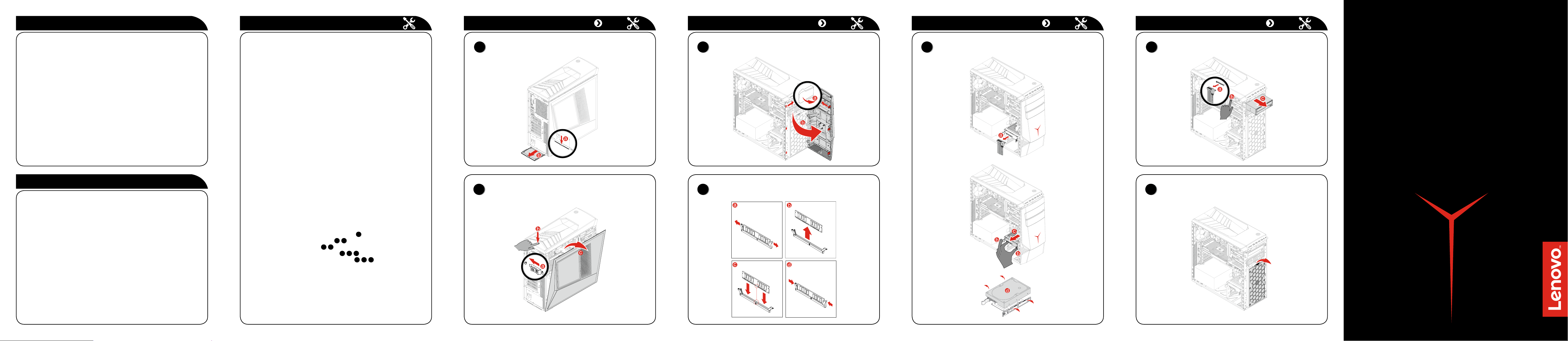
4
1
2
2
2
2
2
6
1
5
3
7
Prístup k ďalším príručkám
Výmena alebo inovácia hardvéru
Výmena alebo inovácia hardvéru
Výmena alebo inovácia hardvéru Výmena alebo inovácia hardvéru Výmena alebo inovácia hardvéru
V počítači bola vopred uložená Dôležitá informačná príručka k výrobku. Ak ju chcete
otvoriť, postupujte takto:
Pri modeloch s Lenovo Companion:
1. Otvorte ponuku Štart a potom kliknite alebo ťuknite na položku Lenovo
Companion.
2. Kliknite alebo ťuknite na položku Podpora → Používateľská príručka.
Pri modeloch bez Lenovo Companion:
Otvorte ponuku Štart a potom kliknutím alebo ťuknutím na položku Návod otvorte
túto príručku.
Pre modely bez predinštalovaného operačného systému:
Prejdite na webovú stránku podpory Lenovo, kde máte k dispozícii príručky. Ďalšie
informácie nájdete v časti „Prevzatie príručiek“.
Prevzatie príručiek
Najnovšie elektronické publikácie k počítaču sú k dispozícii na webovej stránke
podpory Lenovo. Ak si chcete prevziať publikácie, prejdite na stránku
www.lenovo.com/UserManuals.
Informácie o servise a podpore
Nasledujúce informácie opisujú technickú podporu, ktorá je k dispozícii
k vášmu výrobku, počas záručnej doby alebo počas životnosti výrobku.
Úplné vysvetlenie záručných podmienok Lenovo nájdete v Obmedzenej
záruke Lenovo. Podrobnosti o tom, ako získať úplné znenie záruky, nájdete
v tomto dokumente v časti „Oznámenie k Obmedzenej záruke Lenovo“. Ak
ste si zakúpili služby spoločnosti Lenovo, podrobné informácie nájdete v
nasledujúcich zmluvných podmienkach:
– Pre Inovácie záručného servisu Lenovo alebo Doplnky prejdite na adresu:
http://support.lenovo.com/lwsu
– Pre Služby Lenovo k ochrane pred náhodným poškodením prejdite na
adresu: http://support.lenovo.com/ladps
– Technická podpora na internete je počas životnosti výrobku k dispozícii na
adrese: http://www.lenovo.com/support
Bezpečnostné informácie pre výmenu súčastí CRU
Neotvárajte počítač ani sa nepokúšajte o žiadne opravy pred prečítaním časti
„Dôležité bezpečnostné informácie“ v dokumentoch Informačná príručka k
bezpečnosti, záruke, prostrediu a recyklácii a Dôležitá informačná príručka k
výrobku, ktoré boli priložené k počítaču.
Ak už nemáte túto kópiu dokumentov Informačná príručka k bezpečnosti,
záruke, prostrediu a recyklácii a Dôležitá informačná príručka k výrobku, môžete
ju získať na internete z webovej stránky na adrese http://www.lenovo.com/
UserManuals.
Pokyny na prípravu na demontáž
Pred pokračovaním v postupe demontáže vykonajte nasledujúce kroky:
1. Vypnite napájanie systému a všetkých periférnych zariadení.
2. Odpojte od počítača všetky napájacie a signálové káble.
3. Položte systém na rovný a stabilný podklad.
Súčasti CRU pre váš počítač zahŕňajú:
• klávesnica • optická mechanika
• myš • pamäťový modul
• napájací kábel • pevný disk
Dole uvedené súčasti sú voliteľné súčasti CRU pre skúsených používateľov:
• grafická karta • zdroj napájania
• ventilátory • karta Wi-Fi
• chladič • batéria CMOS
Pokyny na výmenu týchto súčastí nájdete v dokumente Príručka k údržbe
hardvéru na webovej stránke podpory spoločnosti Lenovo. Ak chcete získať
kópiu dokumentu Príručka k údržbe hardvéru, prejdite na adresu:
www.lenovo.com/UserManuals.
Táto časť obsahuje pokyny na čistenie alebo výmenu nasledujúcich súčastí:
• Spodný protiprachový filter (postupujte takto:
• Pamäťový modul (postupujte takto:
• Pevný disk (postupujte takto:
• Optická mechanika (postupujte takto:
• Predný protiprachový filter (postupujte takto:
4)
5)
)
3 6)
3 7)
Čistenie spodného protiprachového filtra
Odobratie krytu počítača
Odobratie predného rámu
Výmena pamäťového modulu
Výmena pevného disku
Výmena optickej mechaniky
Čistenie predného protiprachového filtra
Lenovo Legion
Y920 Tower
Stolný počítač
Príručka so
stručným návodom
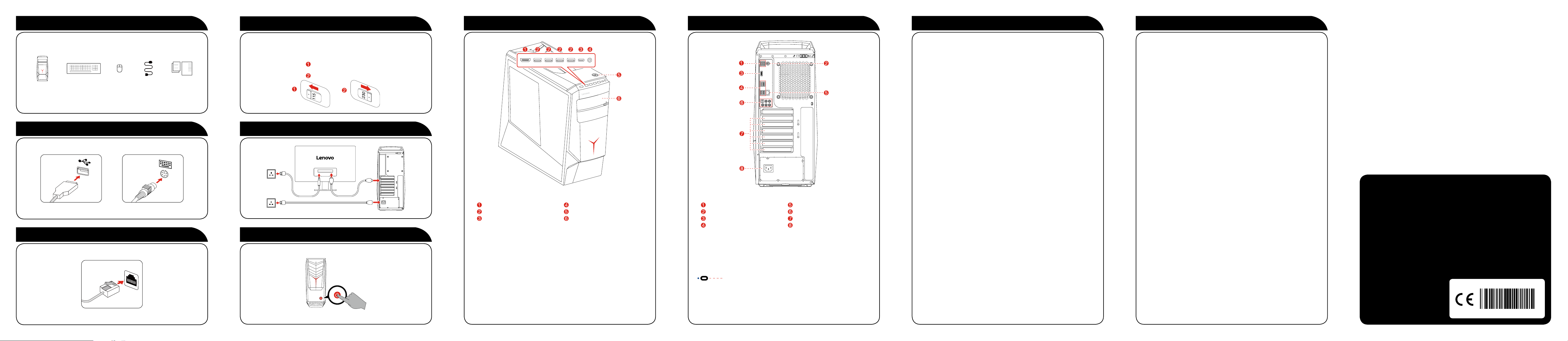
Rozbalenie
Version 1.0 2017.04
1
Výber správneho napätia
4
Pohľad na počítač spredu/zvrchu
Pohľad na počítač zozadu
Pripojenie na internet
Systém Pomocníka Windows
Počítač Klávesnica* Myš* Napájací
kábel
* Len vybrané modely.
POZNÁMKA: Niektoré modely môžu obsahovať položky, ktoré tu nie sú
uvedené.
Pripojenie klávesnice a myši
2
Pripojenie kábla siete Ethernet
3
Publikácie
Vybrané modely sú vybavené prepínačom voľby napätia. Nájdete ho na zadnej strane
počítača. Modely bez prepínača voľby napätia riadia napätie automaticky.
Ak je rozsah napájacieho napätia striedavého prúdu od 100 do 127 V, nastavte
prepínač na hodnotu 115 V.
Ak je rozsah napájacieho napätia striedavého prúdu od 200 do 240 V, nastavte
prepínač na hodnotu 230 V.
Pripojenie monitora a napájacieho kábla
5
Zapnutie počítača
6
Konektor výstupu HDMI
Konektory USB 3.0 (4)
Type-C USB 3.1 Gen2
1
Kompatibilné len s náhlavnými súpravami HTC a Oculus VR.
2
Podporuje len zariadenie s prúdom 0,9 A.
3
Len vybrané modely.
1
2
Kombinovaný zvukový konektor
Tlačidlo Zapnúť/Vypnúť
Optická mechanika
Ak chcete pripojiť na internet, je potrebná zmluva s poskytovateľom
internetových služieb (ISP) a určitý hardvér. Poskytovatelia a ponúkané služby
sa v jednotlivých krajinách líšia. So žiadosťou o informácie o službách, ktoré sú
k dispozícii vo vašej krajine, sa obráťte na svojho poskytovateľa internetových
služieb. Počítač podporuje bezdrôtové (len vybrané modely) alebo káblové
siete, ktoré spájajú počítač s inými zariadeniami.
Pripojenie ku káblovej sieti
Pri káblových sieťach zapojte jeden koniec kábla siete Ethernet (kupuje sa
samostatne) do konektora siete Ethernet na počítači a potom zapojte druhý
koniec do smerovača siete alebo širokopásmového modemu. Podrobné
pokyny na nastavenie si vyžiadajte od poskytovateľa internetových služieb.
POZNÁMKA: Postupy inštalácie širokopásmového modemu a smerovača sa
u jednotlivých výrobcov líšia. Postupujte podľa pokynov výrobcu.
Pripojenie k bezdrôtovej sieti
Pri bezdrôtových sieťach môžete na prístup k bezdrôtovej domácej sieti použiť
zabudovanú anténu siete Wi-Fi.
Ako pripojíte počítač k bezdrôtovej sieti:
Kliknite alebo ťuknite na ikonu siete, potom vyberte názov smerovača. Kliknite
alebo ťuknite na položku Pripojiť, potom postupujte podľa pokynov na
obrazovke.
Otvorením webového prehľadávača a ľubovoľnej webovej stránky odskúšajte
bezdrôtovú sieť.
Konektory USB 2.0 (2)
3
Konektor PS/2
Konektor HDMI
Konektory USB 3.0 (4)
1
Len vybrané modely.
2
Rozličné karty majú rozličné konektory.
Konektor USB kompatibilný so zariadením Oculus (len vybrané
modely)
1
Konektor siete Ethernet
Konektory zvuku
Oblasť karty PCI Express
Napájací konektor
2
Systém Pomocníka Windows vám poskytuje podrobné informácie o používaní
operačného systému Windows.
Ak chcete otvoriť systém Pomocníka Windows, urobte nasledujúce:
Otvorte ponuku Štart a potom kliknite alebo ťuknite na aplikáciu Začíname,
kde nájdete ďalšie podrobnosti.
Do vyhľadávacieho poľa na paneli úloh tiež môžete zadať výraz Začíname,
prípadne to, čo hľadáte. Dostanete návrhy a odpovede na svoje otázky o
systéme Windows a najvhodnejšie výsledky vyhľadávania, ktoré sú k dispozícii
v počítači a na internete.
Ak chcete po závažnej chybe v systéme Windows 10 urobiť obnovenie
systému, kliknite alebo ťuknite na tlačidlo Štart a vyberte položky Nastavenie →
Aktualizácia a zabezpečenie → Obnovenie. Potom postupujte podľa pokynov
na obrazovke a urobte obnovenie systému.
POZOR: Operačný systém Windows poskytuje spoločnosť Microsoft
Corporation. Používajte ho v súlade s LICENČNOU ZMLUVOU
KONCOVÉHO POUŽÍVATEĽA (EULA) medzi vami a spoločnosťou Microsoft.
Všetky otázky týkajúce sa operačného systému smerujte priamo spoločnosti
Microsoft.
Nasledujúce informácie sa týkajú typu zariadenia Lenovo Legion Y920T:
90H4 [Lenovo Legion Y920T-34IKZ / Energy Star]
Popisy uvedené v tejto príručke sa môžu v závislosti od modelu a konfigurácie počítača
líšiť od toho, čo vidíte na svojom počítači.
Vzhľad výrobku a technické parametre môžu byť bez oznámenia zmenené.
Lenovo, logo Lenovo a ideacentre sú ochranné známky spoločnosti Lenovo v USA alebo v
ďalších krajinách.
Windows je ochranná známka spoločností skupiny Microsoft.
Ostatné názvy spoločností, výrobkov alebo služieb môžu byť ochranné známky alebo
servisné známky iných vlastníkov.
© Copyright Lenovo 2017. OZNÁMENIE K OBMEDZENÝM PRÁVAM: Ak sú údaje alebo
softvér dodané v súlade so zmluvou General Services Administration „GSA“, použitie,
reprodukcia a odtajnenie podlieha obmedzeniam stanoveným vopred v Zmluve č.
GS-35F-05925.
POZOR: Nevkladajte do optickej mechaniky 3-palcové disky.
POZNÁMKA: Ak má váš model dva konektory monitora, dbajte na to, aby
ste použili konektor na grafickom adaptéri.
SP40L78829
